掌握电路原理图绘制。安装Altium Designer 18,学习使用Altium Designer绘制一个stm32最小系统的电路原理图,并在此基础上完成STM32+SD卡的系统原理图设计。
一、关于Altium Designer 18
Altium Designer 在单一设计环境中集成板级和FPGA系统设计、基于FPGA和分立处理器的嵌入式软件开发以及PCB版图设计、编辑和制造,并集成了现代设计数据管理功能,使得Altium Designer成为电子产品开发的完整解决方案。
新手教程推荐:
关于AD的使用教程可以参考下面的教程,讲的很详细。
Altium Designer实战教程 - 从零开始画一个stm32最小系统(原创)
一、Altium Designer 18的安装
解压ADB安装文件.zip得到Altium_Designer_Beta_18.1.7.iso,继续解压缩该文件,得到下图所示文件:

运行AltiumDesigner18Setup.exe,修改下软件的安装路径。

一路点击Next,最后点击Finish安装完成即可,注意安装完成后不要马上打开AltiumDesigner。

拷贝解压缩后的目录Crack里面的shfolder.dll文件至AltiumDesigner的安装目录,如果没有修改安装路径的话,默认要拷贝到:C:\Program Files\Altium\AD18\这个路径并替换目录下已经存在的同名文件,如果安装过程有修改安装路径,则安装在x2.exe相同目录。

打开AltiumDesigner,点击Activate license。

打开解压Altium_Designer_Beta_18.1.7.iso文件得到的目录下Crack->licenses,任意选择一个文件打开。

出现以下界面则说明破解成功。

点击设置图标,点击Genneral,勾选下图所示内容即可把菜单栏汉化。

二、绘制一个stm32最小系统的电路原理图
提前下载好现成的元器件库,参考下面的网站:
原理图库
提取码:ndnl
可以去网上找个STM32F103C8T6的现成的原理图来做参考。

首先新建原理图。

然后导入绘制的STM32F103C8T6最小系统所需的元器件的原理图库,首先点击工具栏中的器件图标,点击Libraies。
 点击
点击搜索路径,添加下载好的原理库所在目录。


再回到一开始的界面,点击刷新就会自动识别出添加的原理图库文件。
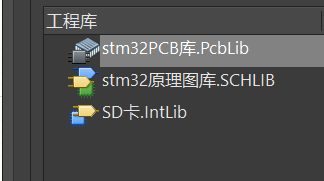
下面按照参考原理图开始绘制,将需要的元器件复制到自己的原理图中。

主要用到工具栏中以下几个功能,画的时候可以分模块绘制。

排版布局以后画好的STM32F103C8T6最小系统原理图如下图所示。

三、STM32+SD卡的系统原理图
我用的这款SD卡模块。

一样的从网上找个SD卡模块参考原理图照着绘制。

现在将SD卡模块与STM32连接起来,这里涉及的STM32的管脚都在CPU。

按照上面的表格把线连接好即可。

四、总结
在Altium Designer 18是一件十分需要耐心而且十分费眼睛的事,一开是因为不熟练可能绘制一个原理图需要很长时间,但久而久之速度就提起来了画好就很有成就感,还有很多使用的小技巧需要慢慢去发现。






















 3281
3281











 被折叠的 条评论
为什么被折叠?
被折叠的 条评论
为什么被折叠?








